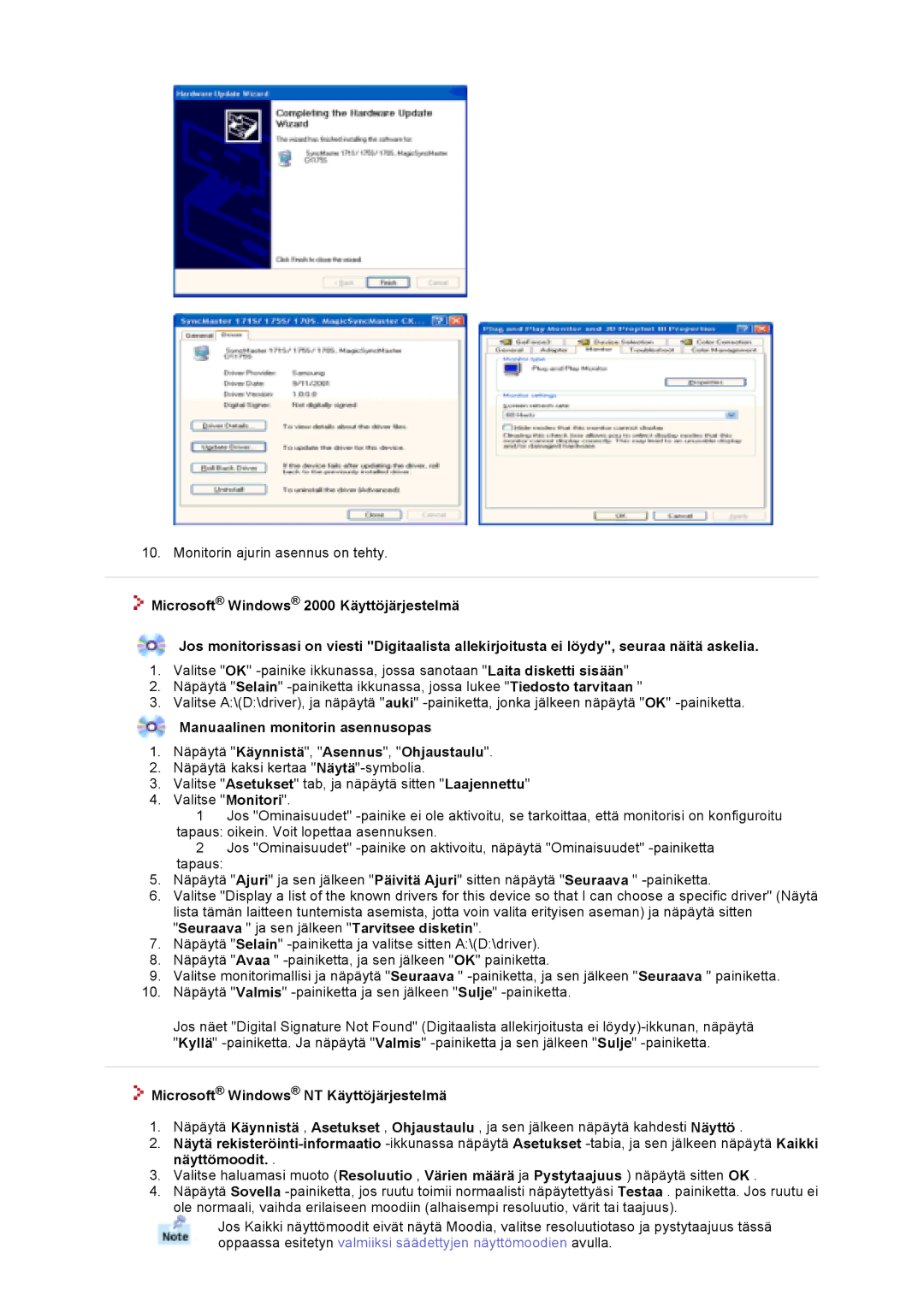10. Monitorin ajurin asennus on tehty.
![]() Microsoft® Windows® 2000 Käyttöjärjestelmä
Microsoft® Windows® 2000 Käyttöjärjestelmä
Jos monitorissasi on viesti "Digitaalista allekirjoitusta ei löydy", seuraa näitä askelia.
1.Valitse "OK"
2.Näpäytä "Selain"
3.Valitse A:\(D:\driver), ja näpäytä "auki"
Manuaalinen monitorin asennusopas
1.Näpäytä "Käynnistä", "Asennus", "Ohjaustaulu".
2.Näpäytä kaksi kertaa
3.Valitse "Asetukset" tab, ja näpäytä sitten "Laajennettu"
4.Valitse "Monitori".
1Jos "Ominaisuudet"
2Jos "Ominaisuudet"
tapaus:
5.Näpäytä "Ajuri" ja sen jälkeen "Päivitä Ajuri" sitten näpäytä "Seuraava "
6.Valitse "Display a list of the known drivers for this device so that I can choose a specific driver" (Näytä lista tämän laitteen tuntemista asemista, jotta voin valita erityisen aseman) ja näpäytä sitten "Seuraava " ja sen jälkeen "Tarvitsee disketin".
7.Näpäytä "Selain"
8.Näpäytä "Avaa "
9.Valitse monitorimallisi ja näpäytä "Seuraava "
10.Näpäytä "Valmis"
Jos näet "Digital Signature Not Found" (Digitaalista allekirjoitusta ei
 Microsoft® Windows® NT Käyttöjärjestelmä
Microsoft® Windows® NT Käyttöjärjestelmä
1.Näpäytä Käynnistä , Asetukset , Ohjaustaulu , ja sen jälkeen näpäytä kahdesti Näyttö .
2.Näytä
3.Valitse haluamasi muoto (Resoluutio , Värien määrä ja Pystytaajuus ) näpäytä sitten OK .
4.Näpäytä Sovella
Jos Kaikki näyttömoodit eivät näytä Moodia, valitse resoluutiotaso ja pystytaajuus tässä oppaassa esitetyn valmiiksi säädettyjen näyttömoodien avulla.